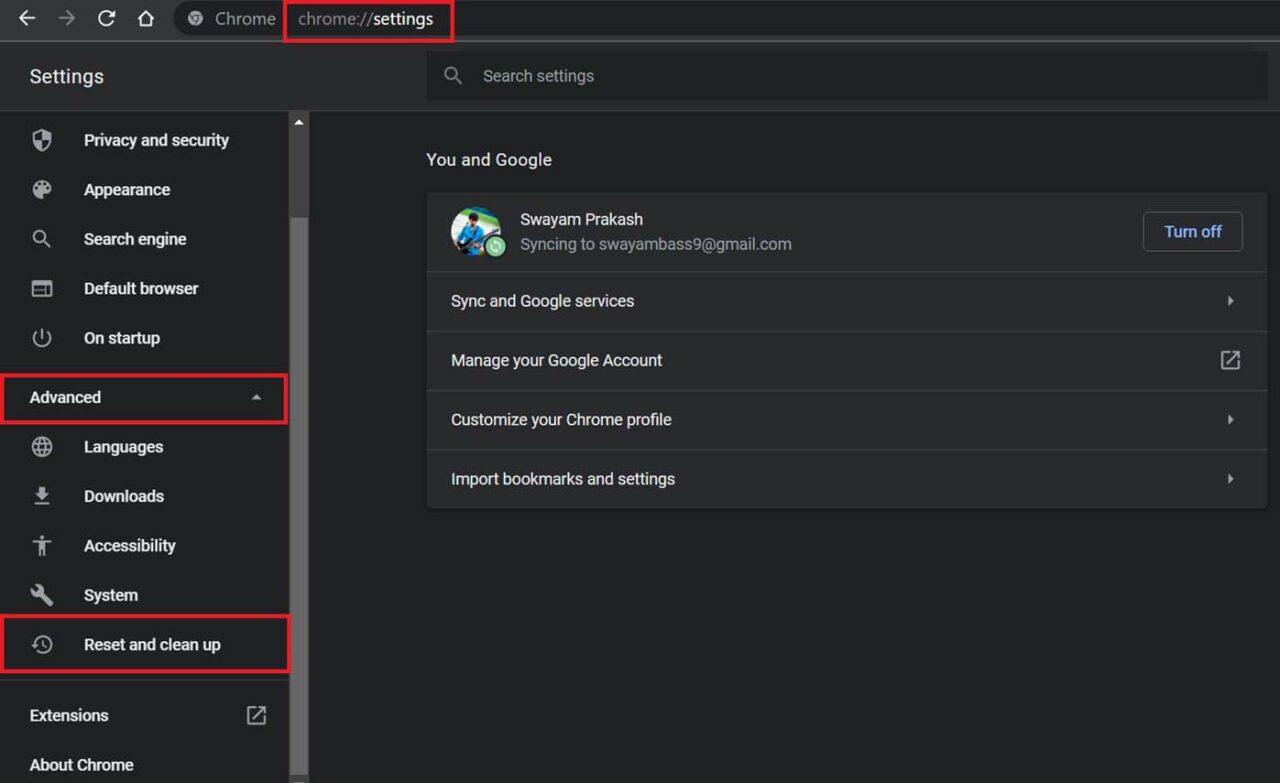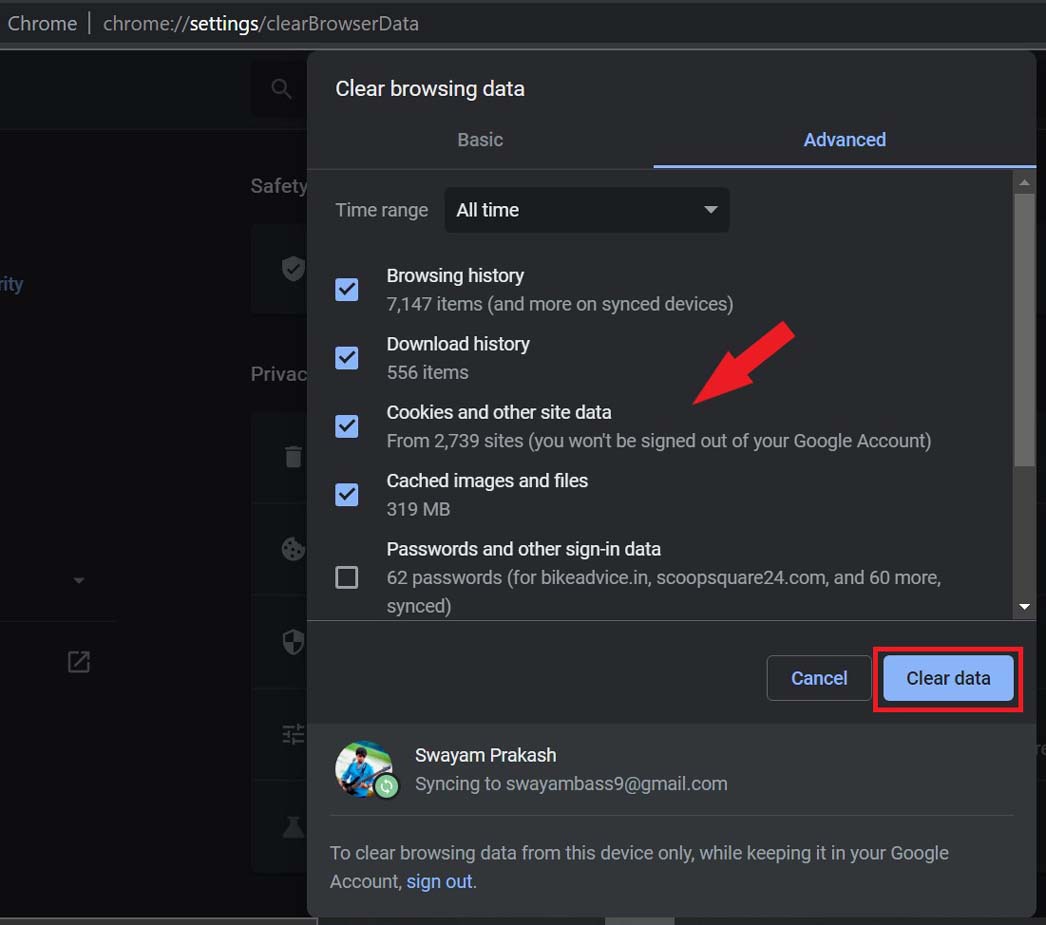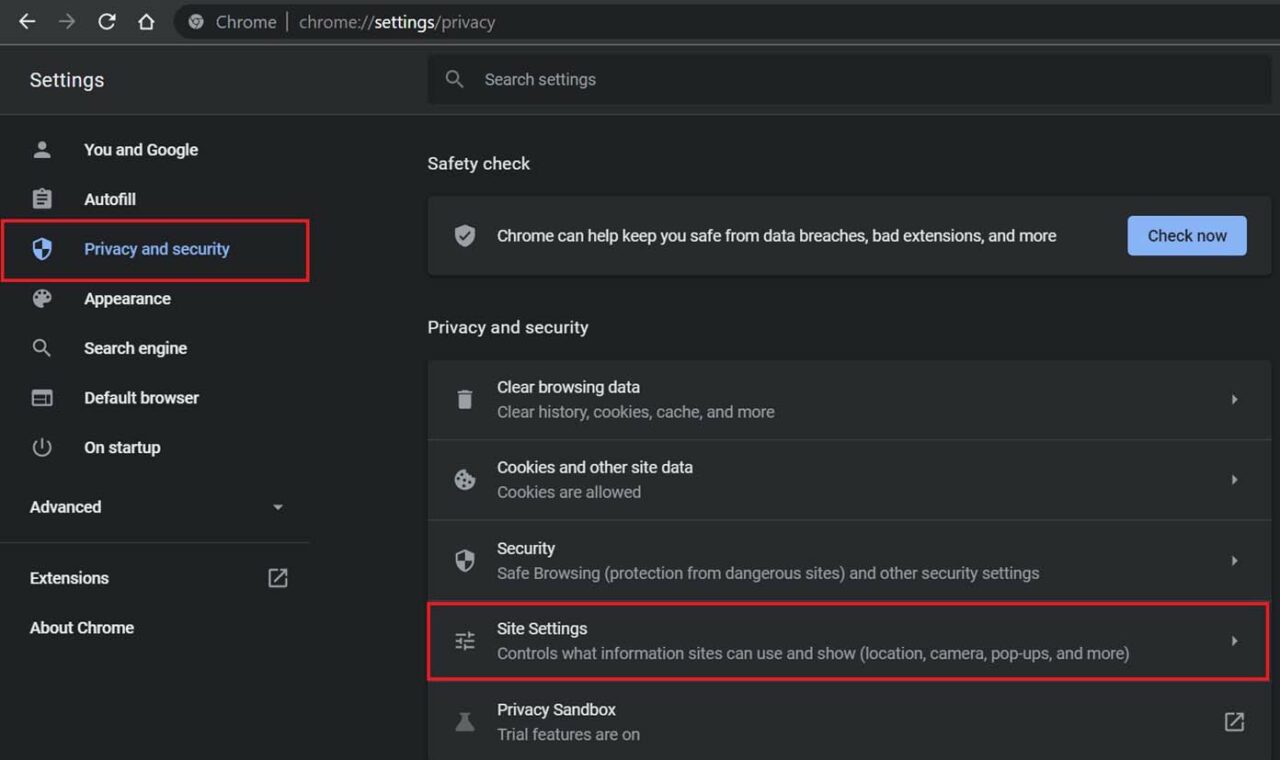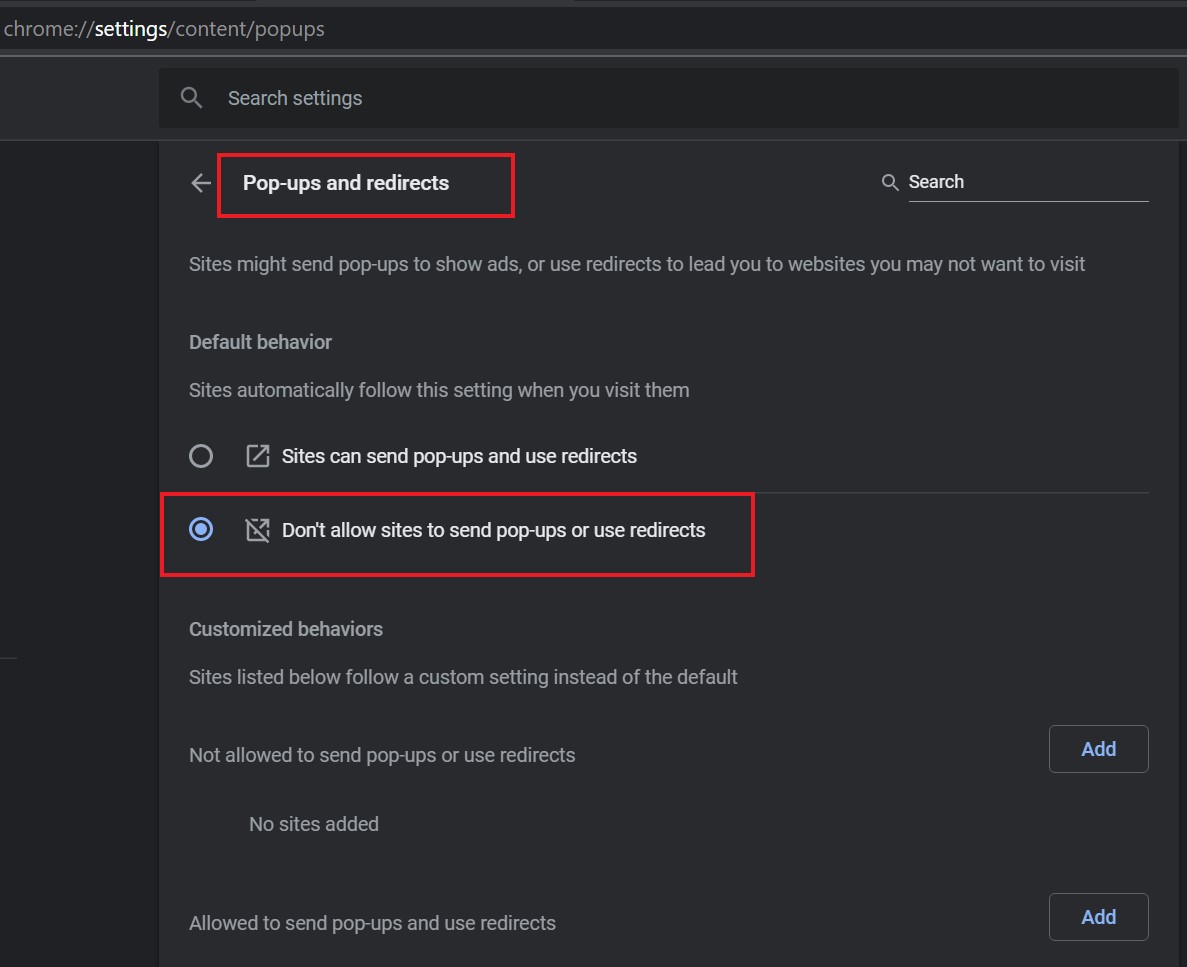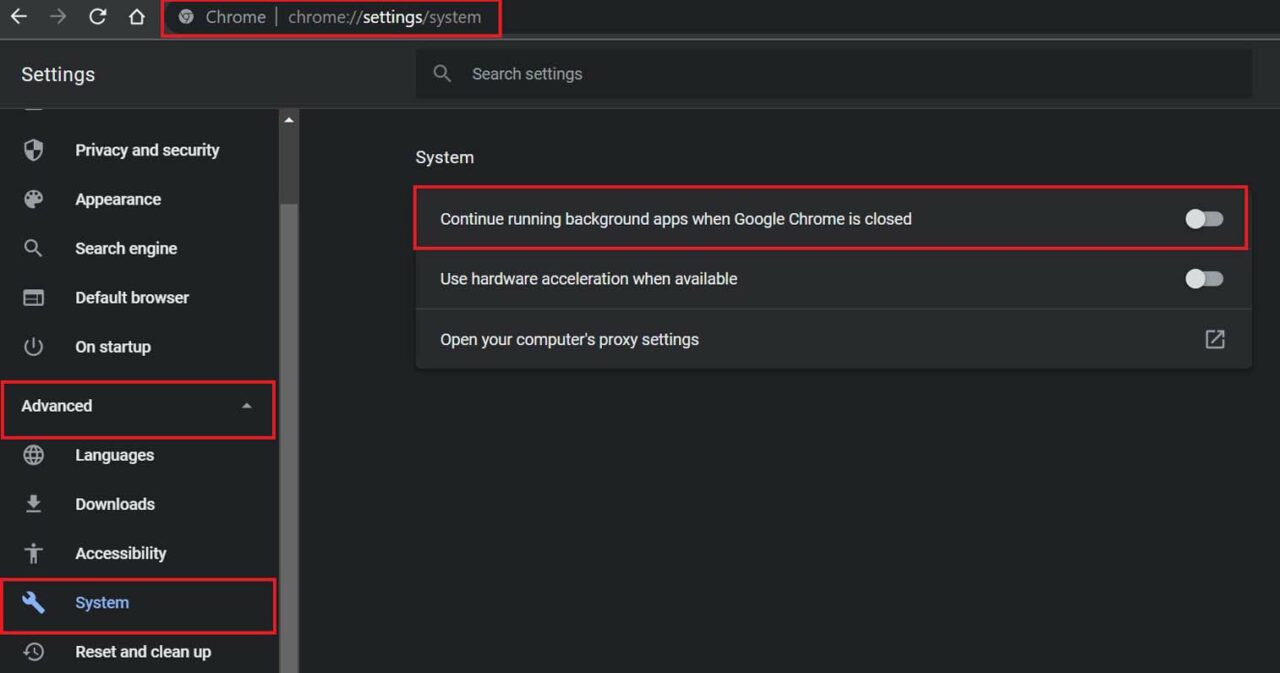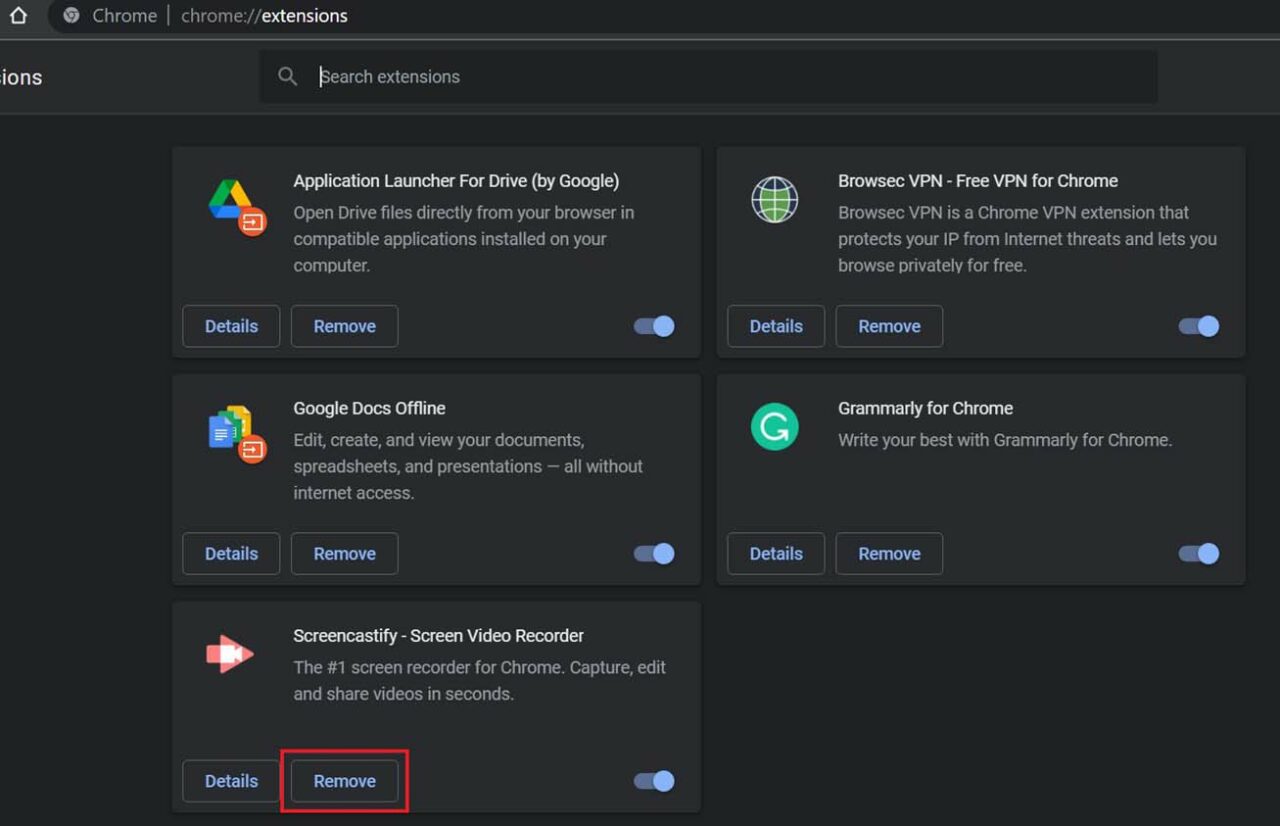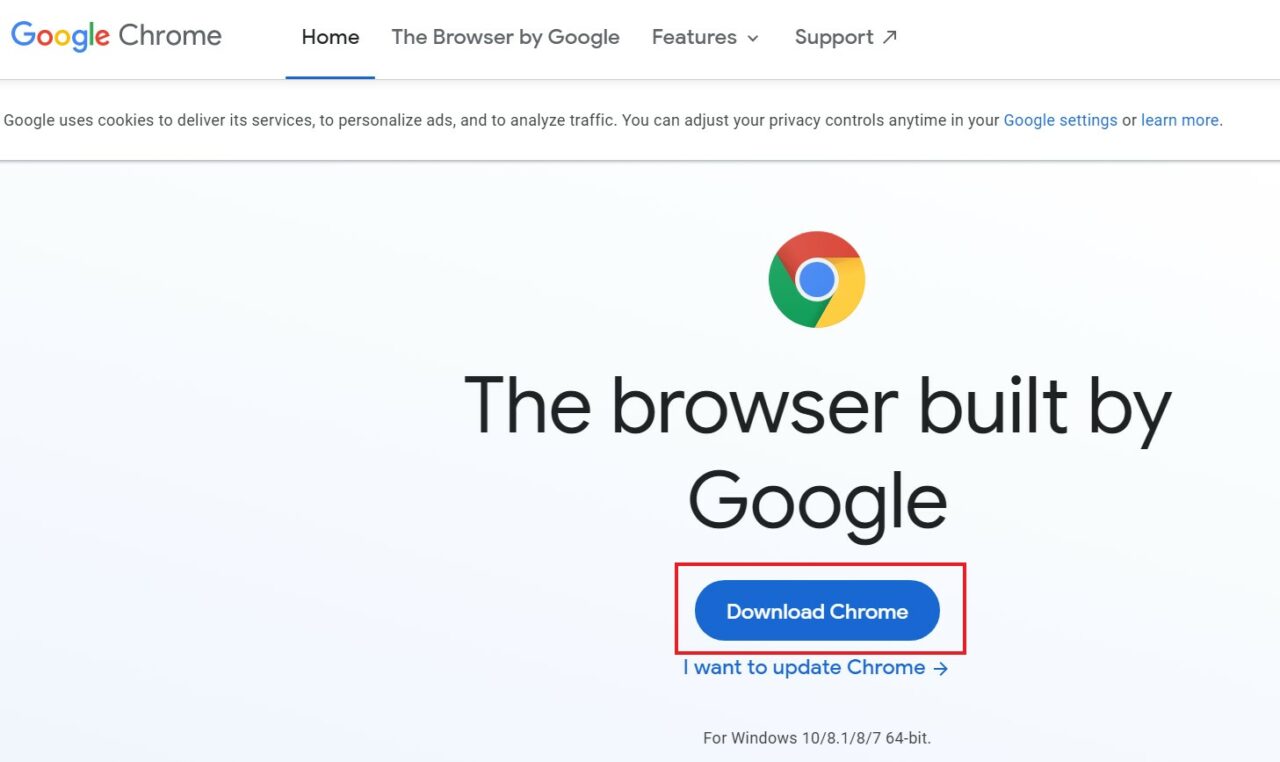阻止恶意网站在 Google Chrome 上自动打开的方法
因此,这里有一些技巧可以保护您的计算机免受 Chrome 上自动打开的潜在有害网站的侵害。
经常检查计算机上的病毒
您可以定期使用本机 Microsoft Window Security 扫描来为 Windows PC 用户检查恶意软件或病毒。如果启用了 Windows 安全中心,它将自动跟踪可能有害的文件、应用程序或网站,并警告您相同的情况。
否则,如果你能在流行3投资次三方防病毒应用程序,确保你从他们的官方网站得到他们。这总是一个安全的举动。
我必须警告你永远不要相信没有任何品牌、评论或广泛公共使用的随机免费防病毒软件。如果您安装此类防病毒应用程序,您很可能最终会为恶意软件让路。
此外,在使用 Chrome 时,您可能会遇到声称对您的计算机进行免费病毒检查的广告。永远不要点击它们。单击它们会在您的 PC 上安装恶意软件,甚至可以阻止您进入计算机。
使用 Chrome 清理功能保持您的 PC 清洁
Chrome 具有这种称为清理计算机的内置功能。您可以使用它来检测 PC 上存在的任何有害恶意软件,这些恶意软件可能因访问不安全网站或安装任何不受信任的应用程序或服务而感染。
- 打开 Chrome 浏览器
- 在 URL 栏中,输入Chrome://settings并按 Enter
- 在左侧面板上,单击高级
- 在此之下,单击重置和清理

- 然后点击按钮查找选项旁边发现有害软件。
清除计算机上的 Cookie
正如我之前提到的,cookie 是跟踪您的互联网使用情况的常用方法。不过,假设您访问了可能有害的网站。在这种情况下,您最终可能会在浏览器中保存 cookie,其中可能包含恶意脚本,打开 Chrome 浏览器后,这些 cookie 可能会将您重定向到其他有害或欺诈网站。
因此,您可以尝试清除 Chrome 浏览器上的 cookie。要做到这一点,
- 在您的 PC 上打开 Chrome 浏览器
- 按Ctrl + Shift + 删除
- 它将打开清除浏览数据对话框
- 将有两个选项,“ Cookie 和其他站点数据”和“缓存的图像和文件”。”
- 单击这两个选项旁边的复选框,然后单击Clear Data。

- 重新启动 Chrome,这应该会阻止在 Chrome 上打开恶意网站。
阻止 Chrome 上的弹出窗口
通常阻止来自各种网站的弹出窗口有助于解决在 Chrome 浏览器上打开恶意网站的问题。
要阻止 Chrome 上的弹出窗口,
- 打开 Chrome 并在 URL 栏中输入Chrome://Settings
- 然后在左侧面板上,单击Privacy and Security。
- 现在,单击站点设置将其展开。

- 导航到弹出窗口和重定向。
- 在默认行为下,单击不允许站点发送弹出窗口和使用重定向选项。

不允许应用在后台运行
如果您允许应用在后台运行,那么即使在关闭 Chrome 浏览器后,某些应用和服务也会继续在后台运行,并可能为不受欢迎的恶意软件和脚本让路。
因此,您需要禁用在后台运行的后台应用程序。
- 打开 Chrome 浏览器。
- 在 URL 栏中,输入Chrome://Settings以转到设置
- 在高级选项卡下,导航到系统
- 在右侧,单击选项旁边的切换按钮。当 Google Chrome 关闭时继续运行后台应用程序。

查找可疑的 Chrome 扩展程序并删除它们
通常,当您访问某些网站或使用某些应用程序时,某些扩展程序可能会安装在您的浏览器上。并非所有这些都可能有害,但您永远不能排除这种可能性。因此,您需要检查您曾在 Chrome 上安装的潜在有害扩展程序。
- 在您的 PC 或笔记本电脑上打开 Chrome 浏览器。
- 在 URL 栏中,输入Chrome://extension并按 Enter
- 您将看到 Chrome 浏览器中集成的所有活动扩展程序。
- 查找您尚未安装的任何扩展。单击“删除”将其从 PC 中删除。

- 此外,如果安装了您不使用的任何其他扩展,也请删除它们。
重新安装 Chrome 浏览器
今天,Chrome 浏览器相当安全,在所有故障排除方法中,您都不需要重新安装它。尽管如此,如果在处理 Chrome 浏览器上自动打开的有害网站时没有其他方法对您有用,那么它仍然是一个选择。
- 转到 Google 并搜索有关下载适用于 Windows 的 Chrome 的信息。
- 指定您的 Windows 操作系统,在第一个或第二个搜索结果中,您应该会看到 Google Chrome 网络浏览器。
- 打开链接,然后单击下载 Chrome。

这将清除您之前在 PC 上安装的 Chrome 中可能包含的所有设置、扩展程序或恶意程序。重新开始后,Chrome 浏览器应该没有问题。
所以,这就是在打开恶意网站时如何修复 Chrome 浏览器的全部内容。